क्यों IP पता समस्या को प्राप्त करने पर Android Wi-Fi अटक गया? कैसे ठीक करना है?
Android टिप्स और ट्रिक्स / / August 05, 2021
आजकल, हर कोई एंड्रॉइड फोन खरीद सकता है। यह इसकी उपलब्धता और सस्ती कीमतों के कारण संभव है। चूंकि एंड्रॉइड बिना किसी समस्या के बहुत कम हार्डवेयर पर भी चल सकता है, निर्माताओं के लिए सबसे कम कीमतों के लिए एंड्रॉइड स्मार्टफोन का उत्पादन करना संभव था। यह देखते हुए कि एंड्रॉइड फोन आपके कंप्यूटर की तरह ही बहुत कम कार्य करने में सक्षम हैं, लेकिन एक छोटे से हाथ में रूप कारक है। एंड्रॉइड फोन कई विशेषताओं के साथ आते हैं; उनमें से एक वाई-फाई कनेक्टिविटी है। लेकिन वाई-फाई नेटवर्क से कनेक्ट होने पर, उपयोगकर्ता को कई मुद्दों का अनुभव हो सकता है जैसे "नेटवर्क से कनेक्ट करने में असमर्थ"या" पर अटक गयाआईपी पता प्राप्त कर रहा है।" तो, इस पोस्ट में, हम इस मुद्दे के कारणों और संभावित समाधान प्रदान करेंगे।
वाई-फाई प्राप्त करने वाला आईपी पता जारी करता है कि नेटवर्क से कनेक्ट करने और इंटरनेट का उपयोग करने के लिए आईपी सूचना प्राप्त करने के लिए एंड्रॉइड फोन राउटर या एक्सेस प्वाइंट से संपर्क कर रहा है। लेकिन प्रक्रिया अनंत छोरों पर जा सकती है। यह कई मुद्दों के कारण भी विफल हो सकता है, कि हम समाधान प्रदान करने वाले हैं। समस्या एक्सेस पॉइंट साइड या क्लाइंट-साइड या बीच में भी हो सकती है। तो आइए समस्या को हल करने के लिए सभी संभावित समाधान देखें।
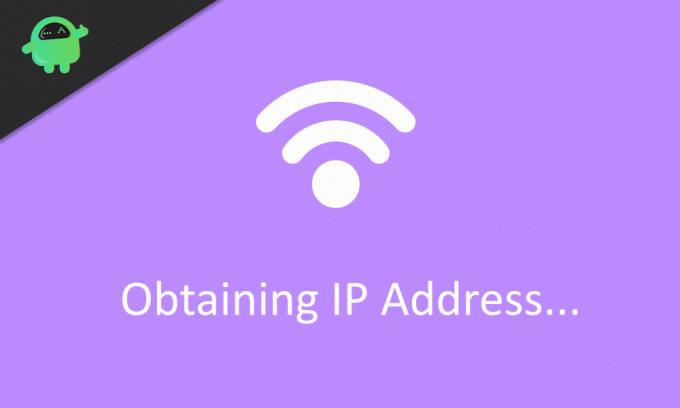
विषय - सूची
-
1 क्यों IP पता समस्या को प्राप्त करने पर Android Wi-Fi अटक गया? कैसे ठीक करना है?
- 1.1 समाधान 1: नेटवर्क निकालें और पुन: कनेक्ट करें
- 1.2 समाधान 2: दोनों पक्षों को पुनरारंभ करें
- 1.3 समाधान 3: एक नेटवर्क रीसेट निष्पादित करें
- 1.4 समाधान 4: डीएचसीपी के बजाय आईपी को स्टेटिक में बदलें
- 1.5 समाधान 5: एक्सेसपॉइंट या राउटर को रीसेट करें
- 1.6 समाधान 6: हस्तक्षेप की जाँच करें
- 1.7 समाधान 7: राउटर कुंजी एन्क्रिप्शन / मैक एड्रेस फ़िल्टरिंग
- 1.8 समाधान 8: अपना फ़ोन रीसेट करें
- 2 निष्कर्ष
क्यों IP पता समस्या को प्राप्त करने पर Android Wi-Fi अटक गया? कैसे ठीक करना है?
समाधान 1: नेटवर्क निकालें और पुन: कनेक्ट करें
यदि राउटर में नेटवर्क सेटिंग बदल दी गई थी या पासवर्ड बदला गया था, तब भी क्लाइंट फोन एक्सेस प्वाइंट से कनेक्ट नहीं हो सकता है। ऐसे मामले में, हमें एंड्रॉइड फोन की सहेजी गई नेटवर्क सूची से नेटवर्क को हटा देना चाहिए और फिर से विवरण प्रदान करके फिर से कनेक्ट करना चाहिए।
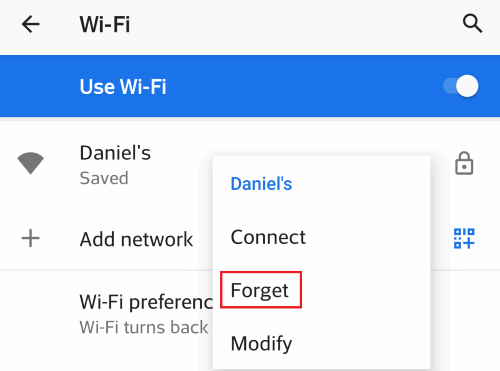
ऐसा करने के लिए, पर जाएँ सेटिंग्स> नेटवर्क और इंटरनेट> वाई-फाई और उस नेटवर्क पर लंबे समय तक दबाएं जिसे आप कनेक्ट करना चाहते हैं और "टैप करें"भूल जाओ।" यह सहेजे गए सूची से नेटवर्क को हटा देता है, और आपके नेटवर्क को बिल योग्य नेटवर्क के तहत सूचीबद्ध किया जाना चाहिए। अब अपने नेटवर्क पर टैप करें, अपनी नेटवर्क कुंजी (पासवर्ड) प्रदान करें, और कनेक्ट पर टैप करें। फोन नेटवर्क से कनेक्ट करने में सक्षम होना चाहिए।
समाधान 2: दोनों पक्षों को पुनरारंभ करें
आपने सुना होगा कि फोन को रीस्टार्ट करने से कई समस्याएँ हल हो जाती हैं। यह कई मामलों में सच है और इस विशेष मुद्दे में भी काम कर सकता है। फ़ोन को पुनः आरंभ करने और समस्या को हल करते समय कुछ निरर्थक या परस्पर विरोधी सिस्टम सेटिंग्स स्पष्ट हो जाती हैं। सबसे पहले, अपने फोन को पुनरारंभ करें और नेटवर्क से कनेक्ट करने का प्रयास करें। बाद में अपने राउटर या एक्सेसप्वाइंट को पुनः आरंभ करें और मुद्दे की दृढ़ता के लिए देखें।

फ़ोन को पुनः आरंभ करने के लिए, पॉवर कुंजी दबाए रखें और पुनरारंभ करें पर टैप करें। अपने राउटर को पुनः आरंभ करने के लिए, राउटर सेटिंग / व्यवस्थापक टूल का उपयोग करें और पुनः आरंभ करने के विकल्प की खोज करें। आप पॉवर कुंजी का उपयोग करके राउटर को बंद और चालू करने का भी प्रयास कर सकते हैं।
समाधान 3: एक नेटवर्क रीसेट निष्पादित करें
हो सकता है कि आपने मैन्युअल IP कॉन्फ़िग या DNS सेटिंग्स जैसे नेटवर्क विकल्पों में कुछ सेटिंग बदल दी हों। तो, यह समस्या का कारण हो सकता है। यदि आपको किसी विशिष्ट सेटिंग को बदलना याद नहीं है, तो आप नेटवर्क रीसेट कर सकते हैं। यह विकल्प ब्लूटूथ और वाई-फाई जैसी सभी नेटवर्क से संबंधित सेटिंग्स को रीसेट करता है।
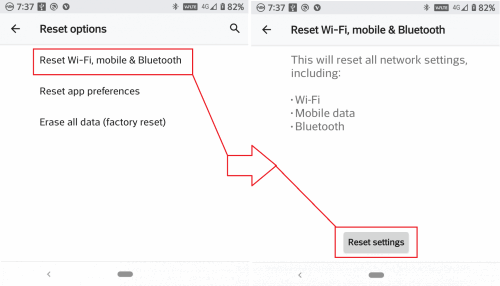
नेटवर्क रीसेट करने के लिए नेविगेट करने के लिए सेटिंग> सिस्टम> रीसेट विकल्प> वाई-फाई, मोबाइल, ब्लूटूथ को रीसेट करें. फिर रीसेट सेटिंग्स पर टैप करें।
एक बार रीसेट पूरा हो जाने के बाद, नेटवर्क को फिर से कनेक्ट करें और देखें कि क्या समस्या हल हो गई है।
समाधान 4: डीएचसीपी के बजाय आईपी को स्टेटिक में बदलें
इंटरनेट से कनेक्ट करने के लिए, आपके डिवाइस को राउटर से आईपी एड्रेस की जानकारी चाहिए। इसके लिए, उपकरण डीएचसीपी (डायनामिक होस्ट कॉन्फ़िगरेशन प्रोटोकॉल) का उपयोग करता है, जो स्वचालित रूप से ग्राहकों के लिए आईपी पते प्रदान करता है। कुछ दुर्लभ मामलों में, यह समस्या का कारण हो सकता है। इसे हल करने के लिए, नेटवर्क पर टैप करें फिर “पर टैप करेंउन्नतविकल्प। " IP सेटिंग्स टैप करें और "चुनें"स्टेटिक। " अब IP पते तक स्क्रॉल करें और अपने राउटर के लिए मैन्युअल रूप से आईपी एड्रेस डालें।
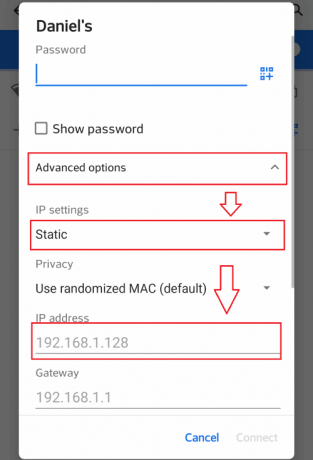
आपको किसी तरह अपने राउटर के लिए आईपी एड्रेस की डिटेल मिलनी चाहिए, या तो एक पीसी से "ipconfig" कमांड का उपयोग करना जो नेटवर्क से जुड़ा है या इसे नेटवर्क से जुड़े अन्य उपकरणों से प्राप्त करना चाहिए।
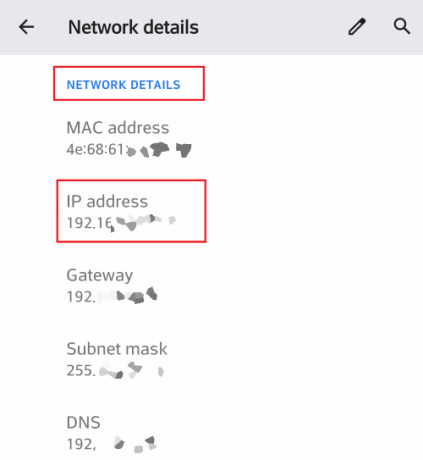
एंड्रॉइड फोन गोटो का उपयोग करके विवरण प्राप्त करने के लिए नेटवर्क> वाई-फाई सेटिंग्स में विकल्प। फिर नेटवर्क पर टैप करें और नेटवर्क विवरण पर स्क्रॉल करें।
समाधान 5: एक्सेसपॉइंट या राउटर को रीसेट करें
यदि राउटर सेटिंग पर कोई परिवर्तन किया गया था, तो यह हमें ग़लतफ़हमी के कारण नेटवर्क से जुड़ने से रोकेगा। यदि आप उन संशोधनों को याद नहीं रखते हैं, तो आप राउटर के कॉन्फ़िगरेशन वेबपेज में व्यवस्थापक पैनल से अपना राउटर रीसेट कर सकते हैं। यह विकल्प निर्माता के आधार पर अलग-अलग होगा। इसलिए राउटर के साथ दिए गए मैनुअल का पालन करें। जेनेरिक विधि आपके राउटर के लिए कॉन्फ़िगरेशन पोर्टल में व्यवस्थापक के रूप में लॉग इन करना है और सिस्टम टूल या रखरखाव टैब के तहत विकल्प रीसेट की खोज करना है।

अधिकांश राउटर में बाहरी रीसेट बटन होते हैं। कुछ सेकंड के लिए बटन दबाए रखें, और राउटर को फिर से चालू करेगा, राउटर को रीसेट करना। यहां से, हमें खरोंच से राउटर को फिर से कॉन्फ़िगर करना होगा। अपने राउटर निर्माता और मॉडल के लिए विशिष्ट मैनुअल और वेब सहायता का उपयोग करें। राउटर रीसेट के बाद, फोन को राउटर से कनेक्ट करें और जांचें।
समाधान 6: हस्तक्षेप की जाँच करें
वाई-फाई सिग्नल को यात्रा के लिए सीधे और बाधाओं मुक्त मार्ग की आवश्यकता होती है। यदि आपका कमरा किसी रुकावट से भरा हुआ है या राउटर अलग कमरे में है तो आप फोन को कनेक्ट नहीं कर सकते। राउटर या एक्सेस पॉइंट के करीब जाने की कोशिश करें और जांचें।
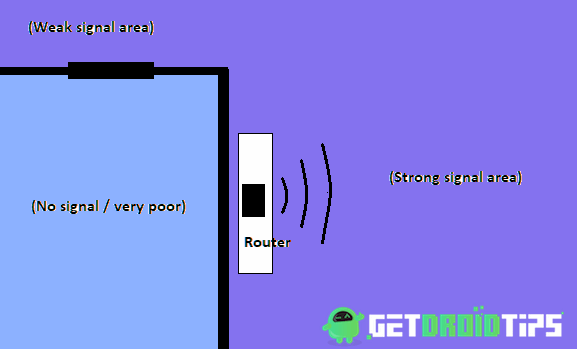
यदि राउटर आपका है, तो राउटर को पूरे राउंड कवरेज के लिए कमरे के केंद्र में रखें। दीवारें पूरी तरह से संकेतों को अवरुद्ध करती हैं। इसलिए आप दीवार के पीछे से कनेक्ट नहीं कर सकते, भले ही राउटर दीवार के दूसरी तरफ हो। कनेक्शन केवल एक विशिष्ट दूरी के बीच काम करते हैं। यह दूरी वाई-फाई बैंड और एंटीना प्रकार के संबंध में भिन्न होती है। विशिष्ट राउटर 10-20 मीटर के भीतर काम करते हैं। इसलिए अपनी दूरी को सीमा के भीतर रखें।
समाधान 7: राउटर कुंजी एन्क्रिप्शन / मैक एड्रेस फ़िल्टरिंग
आपका राउटर कई सुरक्षा मोड जैसे WEP, WPA आदि का समर्थन कर सकता है, लेकिन आपका फ़ोन उन सभी का समर्थन नहीं करता है। इसलिए सुरक्षा मोड को हमेशा बनाए रखने की सिफारिश की जाती है WPS2-PSK और एन्क्रिप्शन प्रकार एईएस के माध्यम से आसान काम के लिए। राउटर सेटिंग्स में जाएं और वायरलेस> वायरलेस सुरक्षा के तहत विकल्प बदलें।
जब मैक फ़िल्टरिंग चालू होता है, तो आपका राउटर निर्दिष्ट मैक पते वाले उपकरणों के कनेक्शन अनुरोधों से इनकार करेगा। इसलिए, हमारी समस्या को हल करने के लिए इस विकल्प को अक्षम करें। यदि विधि काम करती है, तो आगे अवरुद्ध होने से बचाने के लिए आप बाद में हमारे उपकरण (फोन) को श्वेतसूची में जोड़ सकते हैं। यह विकल्प भी वायरलेस> वायरलेस मैक फ़िल्टरिंग के तहत उपलब्ध होगा।
समाधान 8: अपना फ़ोन रीसेट करें
यदि किसी भी तरीके ने आपकी समस्या को हल नहीं किया है, और आप सुनिश्चित हैं कि समस्या आपके फोन के भीतर है, तो आखिरी उम्मीद आपके फोन के फ़ैक्टरी रीसेट को करने की है। यह गलतफहमी और ऐप और डेटा सहित सभी सेटिंग्स को हटा देता है। इस विधि को आजमाने से पहले हर चीज का बैकअप बनाएं क्योंकि यह सब कुछ मिटा देगा।
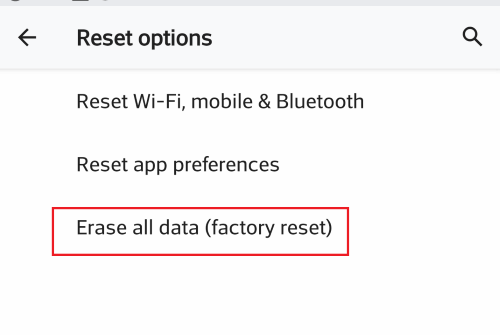
रीसेट करने के लिए, पर जाएं सेटिंग> सिस्टम> रीसेट विकल्प और टैप करें सभी डाटा मिटा. अब अपनी कार्रवाई की पुष्टि करने के लिए पुष्टि पर टैप करें। यह क्रिया फ़ैक्टरी डिफॉल्ट्स के लिए सब कुछ रीसेट कर देगी और फ़ोन को रीबूट कर देगी।
निष्कर्ष
इसलिए इसे लपेटने के लिए, ये समाधान थे जिन्हें आप "आईपी एड्रेस प्राप्त करना" या "कनेक्ट करने में असमर्थ" समस्या को हल करने का प्रयास कर सकते हैं। यदि समस्या अभी भी बनी हुई है, तो यह क्षतिग्रस्त हार्डवेयर या राउटर या फोन के सॉफ़्टवेयर के कारण हो सकता है। उस बिंदु पर, बेहतर समाधान के लिए ग्राहक सेवा तक पहुंचना बेहतर है। यदि आपके पास उत्पाद पर वारंटी है, तो अब यह दावा करने का समय है।
संपादकों की पसंद:
- वाई-फाई सिक्योरिटी अलर्ट को कैसे ठीक करें - आपके वाई-फाई पर संदिग्ध गतिविधि का पता लगाया गया है
- किसी भी लैपटॉप / पीसी पर विंडोज 10 वाई-फाई की समस्याओं को ठीक करें
- अस्थिर वाई-फाई सिग्नल के साथ iPhone 11 को कैसे ठीक करें जो अक्सर खो देता है?
- Android डिवाइस पर वाई-फाई पासवर्ड ढूंढें
- Huawei Honor VoWiFi सपोर्टेड डिवाइस: वाई-फाई कॉलिंग फीचर जल्द आने वाला है
राहुल टेक और क्रिप्टोकरेंसी विषयों के क्षेत्र में बड़े पैमाने पर रुचि रखने वाला कंप्यूटर साइंस का छात्र है। वह अपना ज्यादातर समय या तो संगीत लिखने या सुनने या बिना देखे हुए स्थानों की यात्रा करने में बिताता है। उनका मानना है कि चॉकलेट उनकी सभी समस्याओं का समाधान है। जीवन होता है, और कॉफी मदद करती है।


![Redmi 6A [V11.0.8.0.PCBMIXM] के लिए MIUI 11.0.8.0 ग्लोबल स्टेबल रोम डाउनलोड करें।](/f/711d1a23813f6ee72f49429cfeddc531.jpg?width=288&height=384)
